Ο πίνακας που εκτελεί τρεις ομάδες δράσεων:
1) Πάρτε τα δεδομένα - ο πίνακας παίρνει στοιχεία από τους φακέλους των Windows (Σχήμα 1) στο φύλλο Excel και να οργανώσετε τα δεδομένα στις γραμμές και στήλες. Αν υπάρχει ένας εικόνες στους φακέλους, παρουσιάζουν επίσης.
2) Προσθήκη και επεξεργασία δεδομένων - πληκτρολογώντας ένα νέο όνομα στη στήλη της "Α" κενό κελί, θα δημιουργήσει ένα νέο φάκελο στοιχείο με τους υποφακέλους που κατονομάζονται στην κελιά "C1: G1". Αλλαγή επίπεδο των αποθεμάτων στη στήλη "H", προσθέτει το νέο ρεκόρ στο αρχείο επίπεδο αποθεμάτων (νέα Q-ty και την ημερομηνία).
3) παρουσιάζει τους φακέλους και τα αρχεία περιεχομένου - κάντε διπλό κλικ στο «Α» έως «G» ανοίγει στήλης κελιά τον κατάλληλο φάκελο, κάντε διπλό κλικ στο επίπεδο των αποθεμάτων στη στήλη «H» παρουσιάζει το γράφημα των επιπέδων των αποθεμάτων (Σχήμα 2) με), κάντε κλικ στην εικόνα το μέγεθος αυτό σε μεγαλύτερο / μικρότερο μέγεθος. Κάντε διπλό κλικ στην στήλη κεφαλίδες ταξινομεί το φύλλο εργασίας.
Πώς LiteWeight Κατάλογος δημιουργός λειτουργεί.
α) Τόπος "LiteWeight Κατάλογος creator.xlsm" το αρχείο στο φάκελο του κύριου καταλόγου. Βεβαιωθείτε μακρο επιτρέπεται (βλέπε FAQ για λεπτομέρειες).
β) Μετά το άνοιγμα, το άλμα του συστήματος σε κάθε φάκελο, υποφακέλους και τα αρχεία των υπηρεσιών, βρίσκει τις εικόνες και παρουσιάζει τις πληροφορίες στον πίνακα.
γ) επιλογή Εικόνα: αν υπάρχει μια εικόνα με το όνομα παρόμοιο με το όνομα του στοιχείου (Computer.jpg στο φάκελο του υπολογιστή, για παράδειγμα), ο πίνακας θα το παρουσιάσει, ανεξάρτητα από την άλλη αρχεία εικόνας. Εάν δεν υπάρχει εικόνα με το όνομα του φακέλου, ο πίνακας θα παρουσιάσει πιο πρόσφατη φωτογραφία. Επεκτάσεις αρχείων για εικόνες είναι ".jpg", ".gif", ".bmp" και ".png"
Περιορισμοί :.
31-day trial
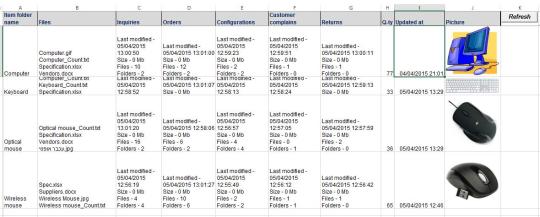
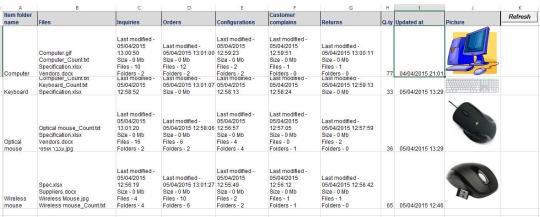
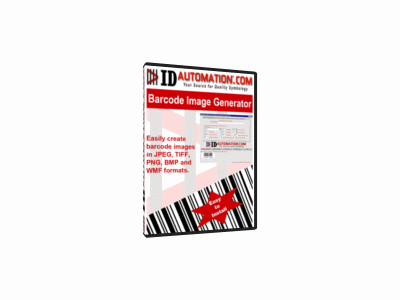
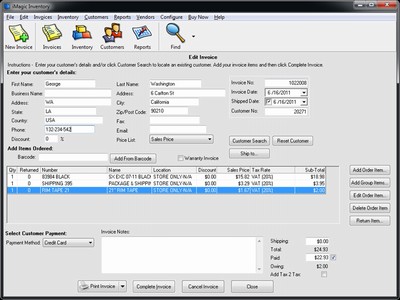
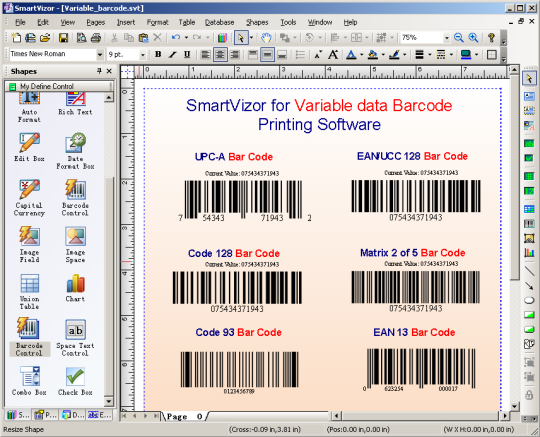

Τα σχόλια δεν βρέθηκε